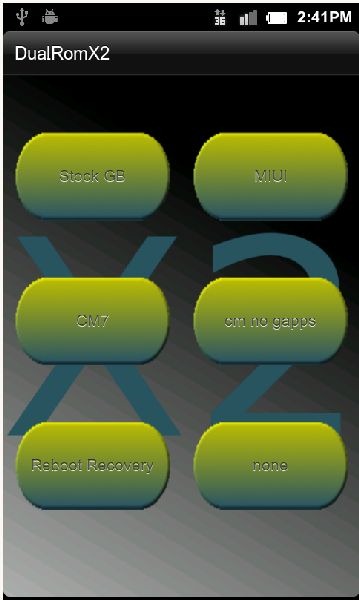
XDAs anerkjente utvikler Conaps nye app avnavnet på DualRom X2 lar deg beholde fire forskjellige ROM-er på eMMC. Det er allerede testet med en rekke ROM-er, og utvikleren har hevdet at det skal fungere med nesten alle ROM-ene tilgjengelig for utrolige brukere. DRX2 endrer ikke engang eMMC-filsystemtypen din fra FAT32, så det er en vinn-vinn-situasjon for deg. Du kan også installere en ekstra ROM rett på telefonen. Alt dette frigjør deg fra hodepinen ved å bestemme hvilken ROM du skal velge, nå kan du velge dem alle! Raring til å gå? Her er installasjons- og bruksinstruksjonene.
Ansvarsfraskrivelse: Følg denne veiledningen på egen risiko. AddictiveTips er ikke ansvarlig hvis enheten din blir skadet eller murt under prosessen.
Bruksanvisning:
- Vær oppmerksom på at DRX2 bare fungerer med CWM3 og nyere. Først av alt, få zip-filene

- Forsikre deg om at enheten din har rottilgang. Se vårt innlegg om forankring av HTC Incredible.
- Last ned DRX2.
- Nå må du sette opp forskjellige mapper for hverROM der hver .img-fil på ROMen blir lastet inn. Dette kan gjøres ved å blinke “createimageforrom1.zip” -filen. Blinkende nevnte fil oppretter en img-fil på eMMC.
- Gjenta trinn 4 for alle de fire ROM-ene, mens du blinker hver zip-fil en etter en. Dermed vil du ha 4 mapper som heter ROM1, ROM2, ROM3 og ROM4.
- Lag en sikkerhetskopi av telefonen din som beskrevet i vår guide for å lage en NANDroid-sikkerhetskopi.
- Gå til eMMC-mappen på ROM-en du vil installere (for eksempel ROM3), og blitz rom3installer.zip, og velg sporet du vil ha den installert på.
- Start telefonen på nytt. Og gjenta trinn 7 for hvilken som helst ROM du ønsker.
- Når ROM-ene er installert, kan du bare trykke på navnet på hvilken som helst ROM for å bytte til den.
Denne appen gir et utrolig verktøy for utrolige brukere, men ting kan gå galt i denne litt komplekse prosedyren, og gi deg bare papirvekt for en telefon.
For å se ytterligere detaljer og kommentarer, besøk XDA forumtråd.













kommentarer